linux虚拟化有什么用 |
您所在的位置:网站首页 › centos7 日志切割 › linux虚拟化有什么用 |
linux虚拟化有什么用
|
在linux中,虚拟化可以扩大硬件的容量,简化软件的重新配置过程。linux虚拟化的优势:1、资源超分;2、降低资金成本和运维成本;3、最大限度减少或消除停机;4、提高IT部门的工作效率、效益、敏捷性和响应能力;5、加快应用和资源的调配速度;6、提高业务连续性和灾难恢复能力;7、简化数据中心管理;8、减少端口的冲突。
系列 常见PC/服务器端版本 VMware VMware Workstation、vSphere Microsoft VirtualPC、Hyper-V RedHat KVM、RHEV Oracle Oracle VM VirtualBox Citrix Xen 安装虚拟化服务器平台(KVM)1、主要软件包 qemu-kvm https://www.php.cn/link/93ac0c50dd620dc7b88e5fe05c70e15b为kvm提供底层仿真支持 libvirt-daemon https://www.php.cn/link/93ac0c50dd620dc7b88e5fe05c70e15blibvirtd守护进程,管理虚拟机 libvirt-client https://www.php.cn/link/93ac0c50dd620dc7b88e5fe05c70e15b用户端软件,提供客户端管理命令 libvirt-daemon-driver gemu https://www.php.cn/link/93ac0c50dd620dc7b88e5fe05c70e15blibvirtd 连接gemu的驱动 virt-manager https://www.php.cn/link/93ac0c50dd620dc7b88e5fe05c70e15b图形管理工具 2、准备工作 1)准备一台设备(这里博主准备一台Centos7的服务器)2)关闭SELinux、防火墙(可能导致虚拟机内部无法通信)3)安装KVM相关包,命令如下yum -y install kvm bridge-utils virt-v2v libgesttfs-tools libcanberra-gtk2 qemu-kvm.x86_64 qemu-kvm-tools.86_64 libvirt.x86_64 libvirt-cim.x86_64 libvirt-client.x86_64 lsbvirt-java.noarch libvirt-python.x86_64 libiscsidbus-devel virt-clone tunctl virt-manager python-virtinst virt-vieeer virt-top dejavu-lgc-sans-fonts nfs-utils epel-release登录后复制3、启动libvirtd服务端 libvirtd 为管理虚拟机提供服务接口,提供DNS、DHCP等功能 1)命令systemctl restart libvirtd systemctl restart libvirtd登录后复制2)实例[root@wangwu ~]https://www.php.cn/link/93ac0c50dd620dc7b88e5fe05c70e15b systemctl restart libvirtd [root@wangwu ~]https://www.php.cn/link/93ac0c50dd620dc7b88e5fe05c70e15b systemctl restart libvirtd登录后复制4、打开管理工具 1)命令virt-manager登录后复制2)实例[root@wangwu ~]https://www.php.cn/link/93ac0c50dd620dc7b88e5fe05c70e15b virt-manager登录后复制5、点击图标创建一台新的虚拟机
这里选择“Local install media (ISO image or CDROM)”后,点击“ForWard”
1)Local install media (ISO image or CDROM) 本地安装介质(ISO镜像或CDROM) 2)Network Install(HTTPFTPor NFS) 网络安装(HTTP、FTP或NFS) 3)Network Boot(PXE) 网络引导(PXE) 4)Import existing disk image 导入现有磁盘镜像 7、查找安装介质 选择“Use ISO image”,点击“Browse...”选择ISO镜像位置后点击“ForWard”
1)Use CDROM or DVD 使用光盘或 DVD 2)Use ISO image 使用ISO镜像 3)Automatically detect operating system based on install media 自动检测操作系统上的基础安装介质 8、设置内存大小和CPU数量,设置完毕后点击“ForWard”
勾选“Enable storage for this virtual machine”,创建并设置磁盘容量,点击“ForWard”
1)Enable storage for this virtual machine 为虚拟机启用存储 2)Create a disk image for the virtual machine 为虚拟机创建磁盘映像 3)Select or create custom storage 选择或创建自定义存储 10、准备开始安装,设置好虚拟机名称,点击“Finish”
1)Name:虚拟机名称 2)OS:系统名称 3)Install:安装操作系统方式 4)Memory:内存大小 5)CPUs:处理器数量 6)Storage:存储容量与位置 7)Customize configuration before install:安装前自定义配置 8)Network selection:网络设置 四、操作虚拟机1、使用virsh命令工具 virsh命令工具提供管理各虚拟机的命令接口,支持交互模式,包括查看、创建、停止、关闭等功能。 1)常用格式virsh 控制指令 虚拟机名称 参数 2)命令virsh 3)实例[root@wangwu~]https://www.php.cn/link/93ac0c50dd620dc7b88e5fe05c70e15bvirsh https://www.php.cn/link/93ac0c50dd620dc7b88e5fe05c70e15b启动virsh命令工具 欢迎使用virsh,虚拟化的交互式终端 输入:'help'来获得命令的帮助信息 'quit'退出 virsh https://www.php.cn/link/93ac0c50dd620dc7b88e5fe05c70e15b登录后复制2、查看虚拟化信息 查看KVM节点(服务器)信息1)命令virsh nodeinfo登录后复制2)实例[root@wangwu ~]https://www.php.cn/link/93ac0c50dd620dc7b88e5fe05c70e15b virsh nodeinfo https://www.php.cn/link/93ac0c50dd620dc7b88e5fe05c70e15b查看KVM节点(服务器)信息 CPU 型号: x86_64 CPU: 1 CPU 频率: 2600 MHz CPU socket: 1 每个 socket 的内核数: 1 每个内核的线程数: 1 NUMA 单元: 1 内存大小: 1,048,576 KiB登录后复制列出虚拟机状态1)命令virsh list --all 2)实例[root@wangwu ~]https://www.php.cn/link/93ac0c50dd620dc7b88e5fe05c70e15b virsh list --all https://www.php.cn/link/93ac0c50dd620dc7b88e5fe05c70e15b列出所有虚拟机的状态 Id Name State 6 centos7.0 shut off登录后复制查看指定虚拟机的信息1)命令virsh dominfo 虚拟机名称 2)实例[root@wangwu ~]https://www.php.cn/link/93ac0c50dd620dc7b88e5fe05c70e15b virsh dominfo centos7.0 https://www.php.cn/link/93ac0c50dd620dc7b88e5fe05c70e15b查看centos7.0虚拟机的信息 Id: 6 名称: centos7.0 UUID: 78fa5915-c060-4731-b4c5-bd4aaaea8fee OS 类型: hvm 状态: running CPU: 1 CPU 时间: 28.7s 最大内存: 1048576 KiB 使用的内存: 1048576 KiB 持久: 是 自动启动: 禁用 管理的保存: 否 安全性模式: none 安全性 DOI: 0登录后复制3、虚拟机开关机操作 启动|重启|关闭 指定的虚拟机1)命令virsh start 虚拟机名称 virsh reboot 虚拟机名称 virsh shutdown 虚拟机名称登录后复制2)实例[root@wangwu ~]https://www.php.cn/link/93ac0c50dd620dc7b88e5fe05c70e15b virsh start centos7.0 https://www.php.cn/link/93ac0c50dd620dc7b88e5fe05c70e15b启动centos7.0虚拟机 Domain centos7.0 started [root@wangwu ~]https://www.php.cn/link/93ac0c50dd620dc7b88e5fe05c70e15b virsh list https://www.php.cn/link/93ac0c50dd620dc7b88e5fe05c70e15b验证 Id Name State 6 centos7.0 running登录后复制[root@wangwu ~]https://www.php.cn/link/93ac0c50dd620dc7b88e5fe05c70e15b virsh shutdown centos7.0 https://www.php.cn/link/93ac0c50dd620dc7b88e5fe05c70e15b关闭centos7.0虚拟机 Domain centos7.0 is being shutdown [root@wangwu ~]https://www.php.cn/link/93ac0c50dd620dc7b88e5fe05c70e15b virsh list --all https://www.php.cn/link/93ac0c50dd620dc7b88e5fe05c70e15b验证 Id Name State - centos7.0 shut off登录后复制强制关闭指定的虚拟机1)命令virsh destroy 虚拟机名称登录后复制2)实例[root@wangwu ~]https://www.php.cn/link/93ac0c50dd620dc7b88e5fe05c70e15b virsh destroy centos7.0 https://www.php.cn/link/93ac0c50dd620dc7b88e5fe05c70e15b强制关闭centos7.0虚拟机 Domain centos7.0 destroyed [root@wangwu ~]https://www.php.cn/link/93ac0c50dd620dc7b88e5fe05c70e15b virsh list --all https://www.php.cn/link/93ac0c50dd620dc7b88e5fe05c70e15b验证 Id Name State - centos7.0 shut off登录后复制将指定的虚拟机设为|取消开机自动运行1)命令virsh autostart 虚拟机名称 virsh autostart --disable 虚拟机名称登录后复制2)实例[root@wangwu ~]https://www.php.cn/link/93ac0c50dd620dc7b88e5fe05c70e15b virsh autostart centos7.0 https://www.php.cn/link/93ac0c50dd620dc7b88e5fe05c70e15b 设置centos7.0虚拟机自启动 Domain centos7.0 marked as autostarted [root@wangwu ~]https://www.php.cn/link/93ac0c50dd620dc7b88e5fe05c70e15b virsh dominfo centos7.0 https://www.php.cn/link/93ac0c50dd620dc7b88e5fe05c70e15b验证 Id: Name: centos7.0 ... ... ... Autostart: enable ... ... ...登录后复制[root@wangwu ~]https://www.php.cn/link/93ac0c50dd620dc7b88e5fe05c70e15b virsh autostart --disable centos7.0 https://www.php.cn/link/93ac0c50dd620dc7b88e5fe05c70e15b 取消centos7.0虚拟机自启动 Domain centos7.0 unmarked as autostarted [root@wangwu ~]https://www.php.cn/link/93ac0c50dd620dc7b88e5fe05c70e15b virsh dominfo centos7.0 https://www.php.cn/link/93ac0c50dd620dc7b88e5fe05c70e15b验证 Id: Name: centos7.0 ... ... ... Autostart: disable ... ... ...登录后复制相关推荐:《Linux视频教程》 以上就是linux虚拟化有什么用的详细内容,更多请关注php中文网其它相关文章! 微信分享声明:本文内容由网友自发贡献,版权归原作者所有,本站不承担相应法律责任。如您发现有涉嫌抄袭侵权的内容,请联系[email protected]核实处理。 相关标签:linux上一篇:什么是 linux 单用户模式下一篇:linux可以获取硬盘大小吗 |
【本文地址】

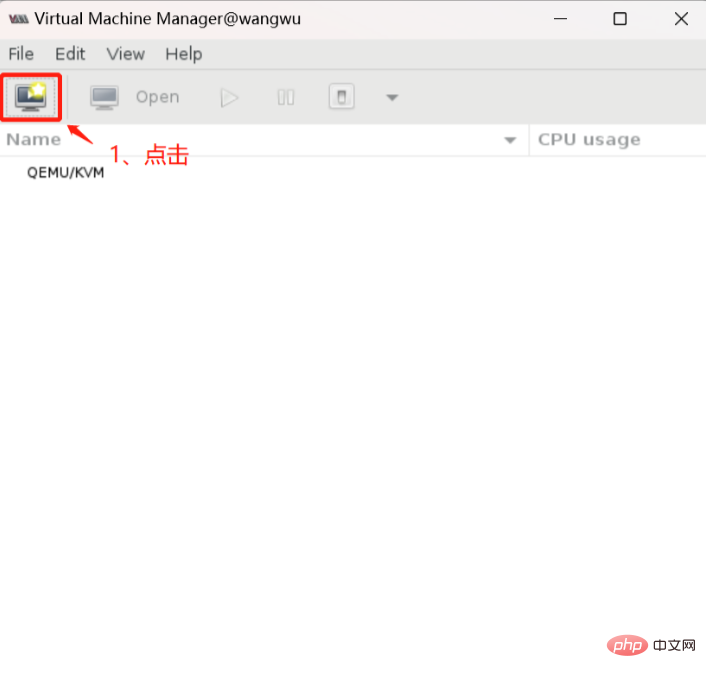 6、选择安装操作系统的方式
6、选择安装操作系统的方式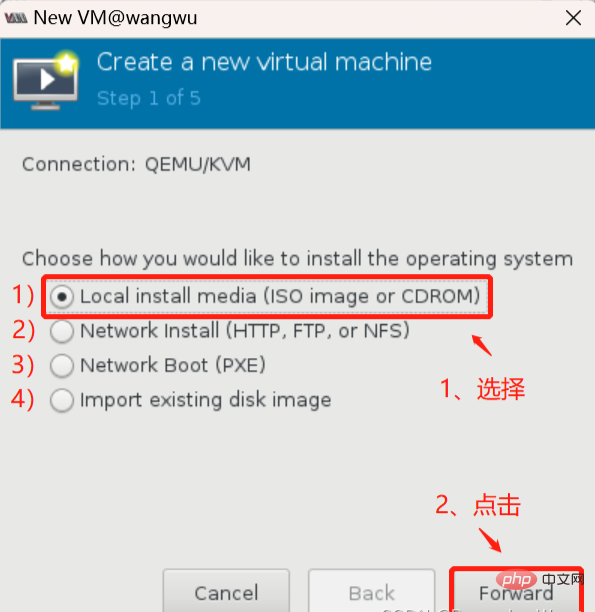 注:
注: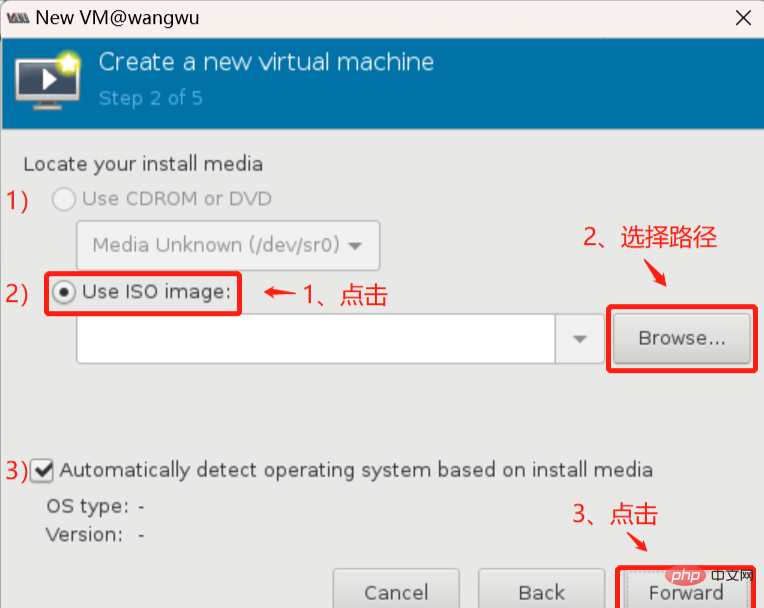 注:
注: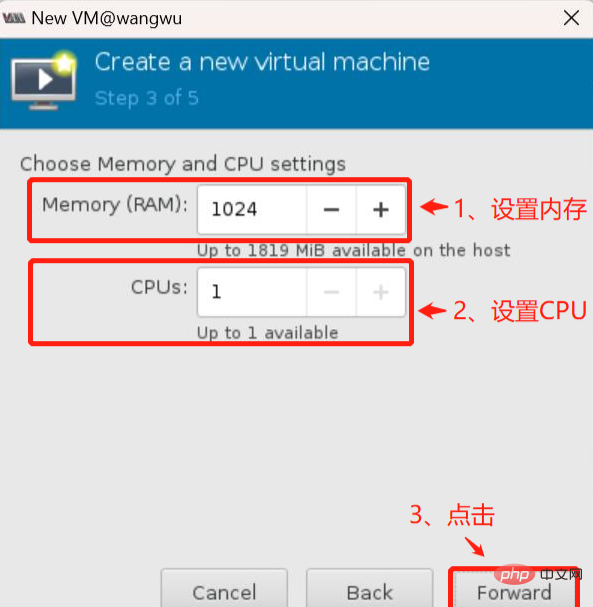 9、创建虚拟磁盘
9、创建虚拟磁盘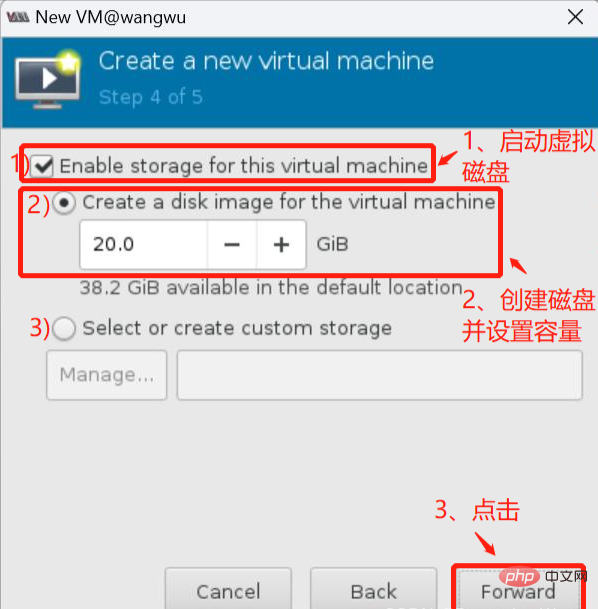 注:
注: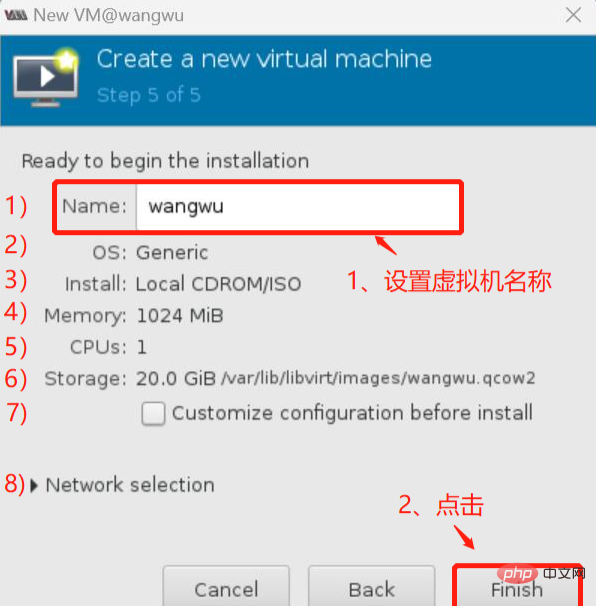 注:
注: